电脑无法连接网络的解决方法(网络连接故障及其排查与修复方法)
如今,电脑已经成为我们日常生活中不可或缺的工具,而网络连接问题却是电脑使用过程中常见的烦恼。当我们在使用电脑时遇到无法连接网络的问题,不仅会影响我们的工作和生活,也会带来一定的困扰。本文将为大家介绍一些常见的网络连接故障及其排查与修复方法,希望能帮助到大家解决这一问题。
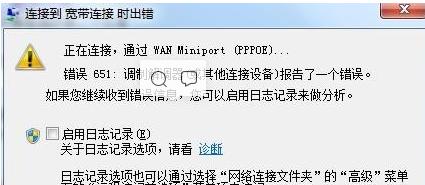
无线网络连接问题
无线网络连接问题是最常见的网络故障之一,而其中可能的原因却有很多。确保你的电脑上的无线开关已经打开,并且周围有可用的无线网络信号。如果你仍然无法连接,可能是由于路由器设置问题导致的,此时可以尝试重新启动路由器或检查路由器设置。
有线网络连接问题
如果你是通过有线连接上网的,而且无法上网,首先检查一下你的网线是否插好,是否松动。如果确认网线没问题,那么可能是因为你的电脑没有正确获取到IP地址。这时,可以尝试通过在命令提示符中输入“ipconfig/release”和“ipconfig/renew”来刷新IP地址。
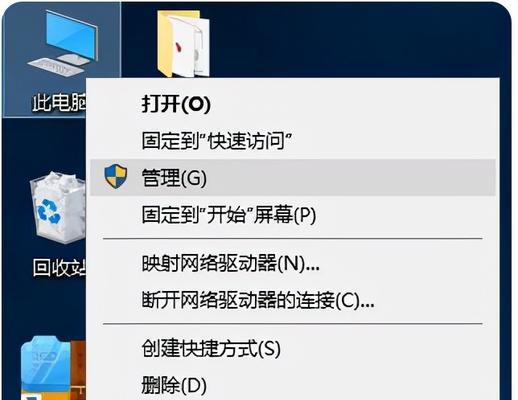
DNS解析问题
有时候,电脑无法连接网络是由于DNS解析问题导致的。DNS(DomainNameSystem)是将域名转换为IP地址的系统,当DNS出现故障时,电脑将无法访问网站。此时,可以尝试更改DNS服务器地址,比如将DNS服务器地址改为谷歌的公共DNS服务器。
防火墙设置问题
防火墙是用来保护电脑安全的重要工具,但有时候它也会阻止网络连接。如果你的电脑上安装了防火墙软件,并且发现无法连接网络,可以尝试暂时关闭防火墙或调整其设置。还要确保你的电脑上没有其他安全软件干扰网络连接。
网络适配器驱动问题
网络适配器驱动是使电脑能够与网络连接的重要组件,如果驱动程序损坏或过期,可能会导致无法连接网络。此时,可以尝试更新网络适配器驱动程序,可以通过设备管理器找到并更新该驱动。
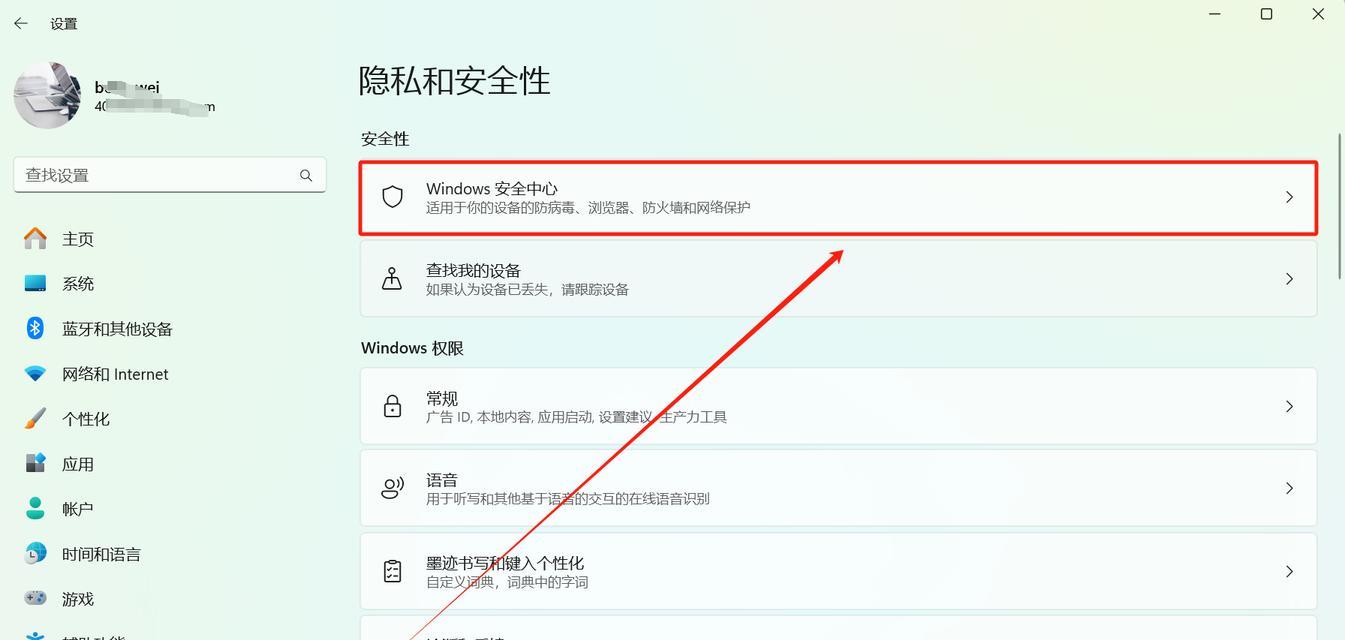
重置网络设置
如果你尝试了以上方法仍然无法解决问题,那么可以考虑重置网络设置。在Windows系统中,可以通过“控制面板”中的“网络和共享中心”进入网络设置界面,然后选择“更改适配器设置”和“更改高级共享设置”进行重置。
检查网络供应商
如果以上方法都没有解决问题,可能是网络供应商的故障导致的。此时,可以联系你的网络供应商,向他们反馈你的问题,并寻求他们的帮助和支持。
重启电脑和路由器
有时候,电脑或路由器长时间运行后会出现一些问题,此时可以尝试重新启动电脑和路由器,以清除可能的缓存和故障。
检查网络线路
如果你的电脑连接到路由器后无法上网,而其他设备可以正常上网,可能是由于你的网络线路出现了问题。这时,可以检查一下你的网络线路是否完好,是否被损坏。
排查其他设备问题
如果你的电脑是唯一无法连接网络的设备,那么可能是其他设备引起的问题。此时,可以尝试断开其他设备的网络连接,然后再试一试是否能够连接上网。
检查网络设置
有时候,我们在使用电脑时会意外地更改了一些网络设置,导致无法连接网络。这时,可以检查一下你的网络设置,确保它们与你的网络环境相匹配。
使用网络故障排查工具
现在有很多网络故障排查工具可以帮助我们快速定位和解决网络连接问题。比如,可以使用Windows自带的“故障排除”功能,它可以自动检测和修复一些常见的网络问题。
更新操作系统和应用程序
有时候,电脑无法连接网络是由于操作系统或应用程序的错误导致的。此时,可以尝试更新你的操作系统和应用程序,以修复可能存在的bug或错误。
参考网络论坛和帮助文档
如果你遇到了特殊的网络连接问题,以上方法都无法解决,可以尝试参考一些网络论坛或相关软件的帮助文档。在这些地方,你可能会找到其他人遇到类似问题的解决方案。
寻求专业帮助
如果你尝试了以上所有方法仍然无法解决网络连接问题,那么可能是一个较为复杂的故障。此时,建议寻求专业人士的帮助,他们将能够更准确地诊断和修复问题。
无法连接网络是电脑使用过程中常见的问题,但我们可以通过一些简单的排查和修复方法解决这一问题。通过检查无线和有线网络连接、DNS解析、防火墙设置、网络适配器驱动、重置网络设置等方面的问题,我们可以找到并解决导致无法连接网络的原因。当然,如果问题较为复杂,还可以寻求专业人士的帮助,以确保我们能够恢复正常的网络连接。
标签: 电脑网络连接问题
相关文章

最新评论